Q-YF-WI-5.41-2014ALM11使用指南
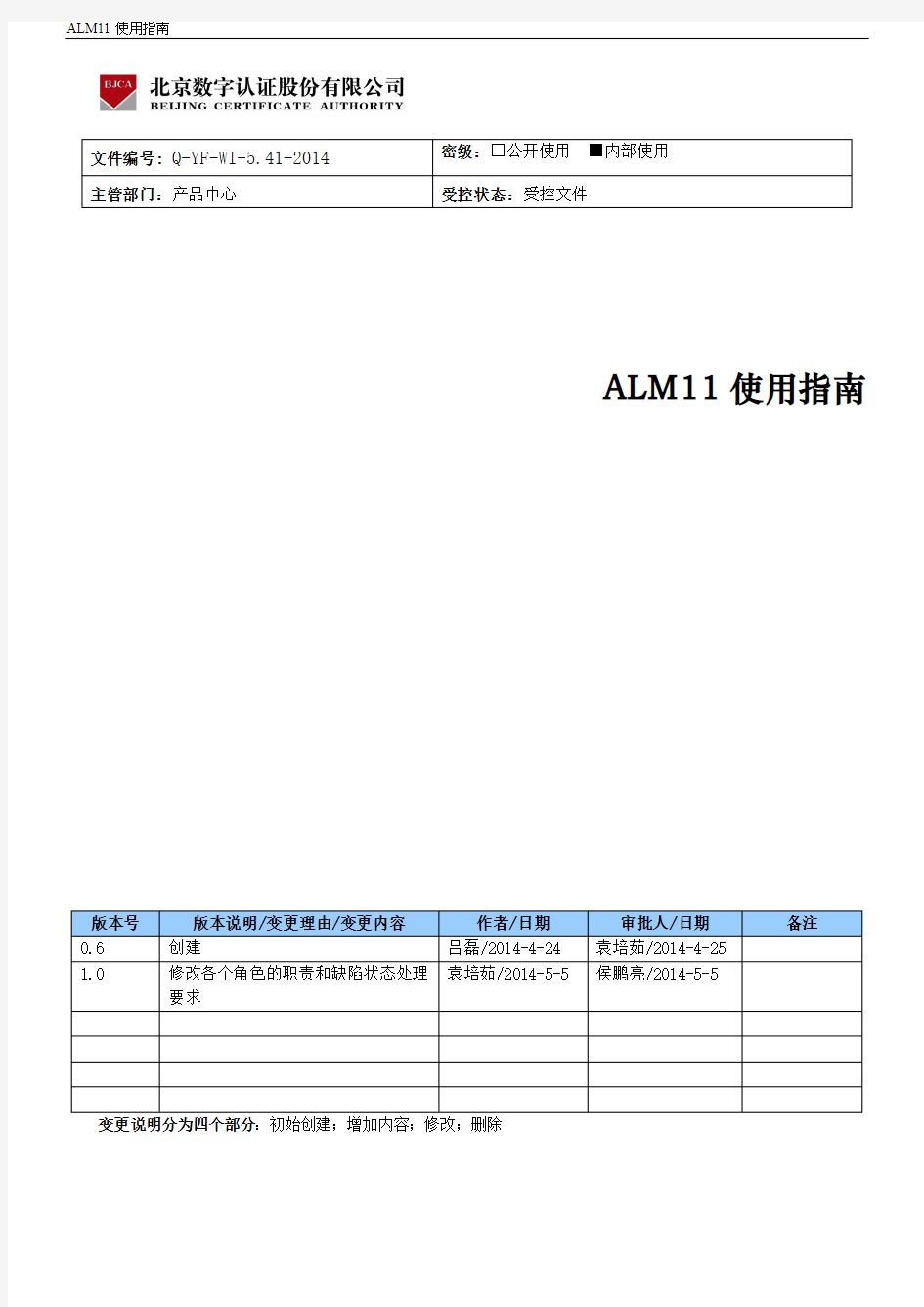
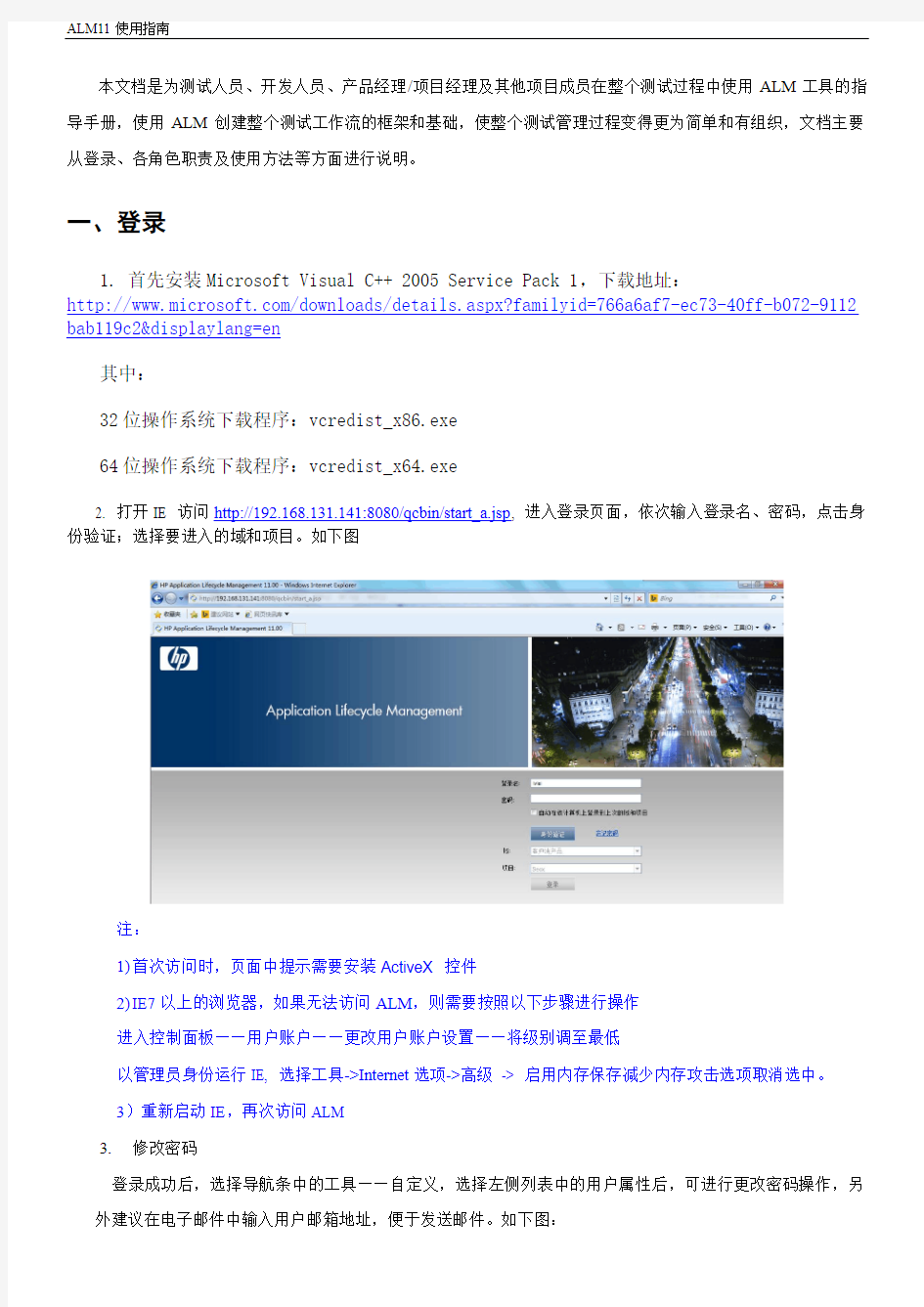
ALM11使用指南
版本号 版本说明/变更理由/变更内容 作者/日期 审批人/日期 备注
0.6 创建
吕磊/2014-4-24 袁培茹/2014-4-25 1.0 修改各个角色的职责和缺陷状态处理要求 袁培茹/2014-5-5 侯鹏亮/2014-5-5
变更说明分为四个部分:初始创建;增加内容;修改;删除
文件编号: Q-YF-WI-5.41-2014 密级:□公开使用 ■内部使用 主管部门:产品中心
受控状态:受控文件
本文档是为测试人员、开发人员、产品经理/项目经理及其他项目成员在整个测试过程中使用ALM工具的指导手册,使用ALM创建整个测试工作流的框架和基础,使整个测试管理过程变得更为简单和有组织,文档主要从登录、各角色职责及使用方法等方面进行说明。
一、登录
1. 首先安装Microsoft Visual C++ 2005 Service Pack 1,下载地址:
https://www.360docs.net/doc/3212785797.html,/downloads/details.aspx?familyid=766a6af7-ec73-40ff-b072-9112 bab119c2&displaylang=en
其中:
32位操作系统下载程序:vcredist_x86.exe
64位操作系统下载程序:vcredist_x64.exe
2. 打开IE 访问http://192.168.131.141:8080/qcbin/start_a.jsp, 进入登录页面,依次输入登录名、密码,点击身份验证;选择要进入的域和项目。如下图
注:
1)首次访问时,页面中提示需要安装ActiveX 控件
2)IE7以上的浏览器,如果无法访问ALM,则需要按照以下步骤进行操作
进入控制面板——用户账户——更改用户账户设置——将级别调至最低
以管理员身份运行IE, 选择工具->Internet选项->高级-> 启用内存保存减少内存攻击选项取消选中。
3)重新启动IE,再次访问ALM
3.修改密码
登录成功后,选择导航条中的工具——自定义,选择左侧列表中的用户属性后,可进行更改密码操作,另外建议在电子邮件中输入用户邮箱地址,便于发送邮件。如下图:
二、项目经理使用
2.1 项目经理职责说明
1. 项目经理可以在缺陷模块中分配开发人员
2. 项目经理需要就开发修复的缺陷进行确认审核,确认开发的修复方案是否合理.
3. 项目经理需要对开发人员置成“Reject-拒绝”状态的缺陷,进行审批,审批通过状态不变。审批不通过分为三种情况:
1)需要马上修复,重新打开缺陷,将缺陷状态处理为Reopen
2)暂遗留可以后续版本修改,将缺陷状态处理为Leave
3)遗留,将缺陷状态处理为Delay
4.项目经理需要对leave的缺陷进行审核,审核结果如下:
1)遗留,缺陷状态不变。
2)本发布版本遗留,将缺陷处理为Delay。
确认“缺陷来源”,缺陷处理流程结束;
审批不通过的将缺陷处理为Reopen,进入修复缺陷活动
2.2具体操作方法
1.人员分配:一般情况下测试人员提交bug时,会分配研发人员,如果项目经理需要重新分配开发人员,则
可以在缺陷列表中的“分配”一栏中点击下拉框,从下拉框列表中选择要分配的人员。如下图
2.bug状态:项目经理可以根据实际情况将bug状态置为需要处理的状态,在缺陷列表中的“状态”一栏中点
击下拉框,从下拉框列表中选择要置成的状态,并在注释栏中写明原因。如下图
三、开发人员使用
3.1 开发人员职责说明
1.确认缺陷:开发人员需要对发现的缺陷进行确认,确认是否为缺陷,对于确认不是缺陷的进行拒绝处理,
缺陷状态设置为Reject,并在注释栏中写明拒绝的原因;确认是缺陷的进入下一步确认是否要修复活动。
2.是否修复:对于确认为缺陷的进一步判定是否修复,对于确定不修复将缺陷处理为暂遗留状态Leave,并写
明具体修复版本,对于本发布版本不做修改的缺陷,需要写明建议处理为delay状态,并选择“缺陷来源”,在注
释栏中写明遗留原因;对于确认要修复的,进入修改活动。
3.修复缺陷:对缺陷进行修复,选择“缺陷来源”,填写修复记录,将缺陷处理为Fixed状态,并在注释栏中
填写修复记录。
3.2具体操作方法
1. 登录后,在左侧选择“缺陷”图标,进入缺陷列表
2.修改bug状态:可在缺陷列表中“状态”一栏中修改,如下图
3. 缺陷来源:对于处理为delay状态的缺陷,需要选择“缺陷来源”,共有5个选项,分别为Requirement(需求)、Architecture(架构)、Design(设计)、Code(代码)、Integration(集成),如下图
4. 添加注释:修改bug状态后,需要在注释中填写相应的说明,如下图
四、测试人员使用
4.1 测试人员职责说明
1.测试人员根据需求说明书编写测试需求
2.根据测试需求编写测试用例
3.在测试实验室中执行测试,并填写测试结果
4.新建缺陷与缺陷跟踪:
1)提交缺陷:发现缺陷后,填写缺陷报告,将缺陷分配给具体的开发人员,对于不清楚缺陷该分配给谁修改的情况,可以分配给项目经理,由项目经理确认,缺陷状态默认为Open。对于回归测试返现的新问题,需要选择“新缺陷根源”,当选择其他时,需要具体说明。
2)验证和确认缺陷:
A.对修复的缺陷进行验证,对于验证通过的在注释中填写确认意见,将缺陷处理为Close缺陷处理流程
结束;对于确认缺陷还存在的将缺陷处理为Reopen。
B.对开发拒绝Reject状态的缺陷根据回复的意见进行进一步确认,确认结果是不是缺陷的处理为
Nobug,并选择“无效缺陷原因”,当选择其他时,需要具体说明缺陷处理过程结束;对于确认为缺
陷,填写确认说明,状态处理为Reopen.
5.测试分析
6.测试内容归档
4.2具体操作方法
4.2.1测试需求
4.2.1.1编写测试需求步骤
1.登录ALM后,在左侧框中选择“需求”
2.选择导航条中需求——新建需求,在新建需求框中添加需求名称等信息。如下图
4.2.1.2编写测试需求规范
测试需求操作流程图:
1. 标识优先级(高中低)
2. 需要对测试需求进行描述
3. 对审核状态进行标识
4. 选择项目名称
5. 需求树形管理,按照“编号+需求名称”来组织
推荐组织形式:
一级:01子系统
1.1二级功能模块
1.1.1三级子模块
1.1.1.1四级有效测试
1.1.1.1.1测试需求点
1.1.1.2四级无效测试
1.1.1.
2.1测试需求点
一级:公共用例
一级:流程测试
一级:其他与其他部分不重叠可以并列一级的目录
4.2.2测试计划
4.2.2.1 编写测试计划方式
1. 将测试需求转化为测试用例
1) 在菜单栏中点击“需求”——“转换到测试”,如下图
2) 在“选择自动转换方法”页面中选择第二项,并点击“下一步”,并按照导航进行操作,直至转换成功。
如下图
2. 直接编写测试用例
1) 在左侧框中选择测试——测试计划,点击菜单栏中第一个或第二个图标,“新建测试”,输入测试名称等信息
2) 在添加测试用例步骤时,需要先填写“用例描述”,如下图
3) 用例描述填写完成后,填写设计步骤,需要在步骤名称中输入概要信息,在描述中输入具体用例的操作步骤。最后在预期结果中填写最终正确的结果。如果用例执行过程中需要用到外部文件的,可以将文件添加到
附件中,如下图
4.2.2.2测试用例和需求的关联
1. 如果测试用例不是从需求中转换的,或者测试用例是后来新增加的,则在测试用例编写完成后需要将测试用例和对应的需求关联起来,具体操作步骤为:
1)在右侧框菜单栏选择“需求覆盖率”
2)点击“选择需求”,在最右侧会弹出需求树,将该测试用例对应的需求添加到左侧的实体名称栏中即可,
如下图
4.2.2.3 编写测试计划规范
1.测试用例按照版本管理
1)每个产品版本大版本,包括第一和第二版本均以独立全用例集进行管理。需要在ALM建立一级版
本管理文件夹。小版本指修改缺陷的版本,添加用例或修改用例在用例名称中进行标识,不再重新建立文件夹管理。目录结构如下图
2)每个用例进行独立版本管理,每修改一次需要在详细信息中写变更记录并且版本增加。版本命名规则如下:
有两个版本组成。第一位:当用例50%以上出现变动增加大版本。第二位:当50%以下变动增加小版本。
2.测试用例划分,一级用例为子系统、独立测试方面、公共测试用例
举例:
管理系统测试
接口测试
流程测试
文档测试
公共模块测试
安装部署测试
注:不进行管理的用例包括:性能测试和兼容性测试
3.填写描述格式规定
编写人/日期:
操作类型:添加修改删除
版本:
详细说明:
多个信息是以*******************分隔
举例:
编写人/日期:袁培茹/2011-8-22
操作类型:建立
版本:1.0
详细说明:根据此版本的变更将原来的证件类型中的身份证限制修改为
支持8位和12位。
************************************************************
编写人/日期:袁培茹/2011-9-22
操作类型:修改
版本:1.1.1
详细说明:根据此版本的变更将原来的证件类型中的身份证限制修改为
支持8位和12位。
4.测试用例需要关联需求,并覆盖所有需求,操作步骤请见4.2.2.2章节。
5.测试用例需要设置优先级,用例等级分为紧急、高、中、低,其中:
“紧急”BAT测试用例,业务流程及重要测试点用例
“高”重要功能的有效用例、重要的边界和异常测试用例
“中级”非主要功能的有效用例
“低级”非功能测试、非重要边界和异常测试用例
6.填写项目名称
7.审核信息,包括3个选项,分别是未审核、通过、未通过
8.用例状态,包括3个选项,分别是设计中、修改完成、已完成
9.用例分为有效和无效两个部分,以文件夹标识,下面放具体的用例。
10.测试步骤部分,需要描述步骤的概括内容,不要以步骤几命名。
11.测试用例要可执行,预期结果要可验证。
4.2.3执行测试
4.2.3.1 执行测试步骤
1. 点击左侧框中的测试——测试实验室
2. 在菜单栏中点击第二个图标“新建测试集”,选择“执行网格”,在选择“选择测试”,将右侧测试用例集中要执行的用例放入新建测试集下
3. 执行测试时点击菜单栏中蓝色的箭头“运行”——在运行页面中点击“开始运行”
4. 链接缺陷:如果运行的测试用例没有通过,则在实际结果中说明原因,现象等,并点击菜单中的新建缺陷的图标。则可以自动将测试用例及实际结果转换成缺陷,添加到缺陷列表中
5 .用例中所有步骤全部执行完毕后,点击结束运行,返回到测试实验室界面,如下图
6.对于测试实验室中未执行的测试用例,则需要在测试集的详细信息中进行描述,如下图
4.2.3.2 执行测试规范
1. 测试任务建立
产品的测试任务建立:
一级产品版本
二级BAT------------------------在测试用例执行前筛选BAT测试用例,作为前提执行,执行通过接受测试。测试级别为1的。
二级开发自测试
三级测试版本
二级测试执行
三级测试版本
四级测试人员名称
举例:
一级V1.1
二级BA T
二级Build1
三级BAT-刘飞
三级袁培茹
三级张琴
项目测试任务建立:
一级测试版本
二级测试人员名称
2.缺陷关联,具体操作请见4.2.
3.1章节中的步骤4
3.状态标识
4.未执行和没有执行完全的用例,需要在“测试集属性”-“详细信息”部分进行说明说明信息包括:
用例名称
类型:包括未执行和没有执行完毕
未执行和没有执行完毕原因说明
例如:
用例名称:[1]1.10.01 sql注入说明类型:未执行
说明:由于此部分功能出现提供。
4.2.4缺陷
4.2.4.1 新建缺陷步骤
1. 进入缺陷列表,点击上方菜单栏中的“新建缺陷”
2. 在新建缺陷中添加缺陷摘要,具体操作步骤等信息(其中红色标识部分为必填项)
如下图:
3. 缺陷填写完毕后,点击提交
4.2.4.2 缺陷跟踪
1.缺陷和测试用例关联
2.缺陷的必填信息
3.修复的测试缺陷需要开发再注释部分详细描述变更部分
4.验证问题后,需要在注释部分描述验证结果及验证软件版本
5.测试详细描述需要包括如下: 测试前提说明(可选)
操作步骤、预期结果、实际结果,并以此作为关键字, 以此种格式说明: 测试前提: 操作步骤: 预期结果: 实际结果:
6.摘要描述需要该要描述测试缺陷,不宜太长
7.分配设置如果不清楚具体开发人员,分配给项目经理
1) 分配人员时,请点击邮件发送,以便开发人员能够及时通过邮件获得缺陷。操作如下: 步骤 1
测试缺陷操作流程图:
步骤2
8. 对于需要仲裁的问题,发邮件通知高层经理(当测试对象为项目时发送给项目经理;当测试对象为产品时发送给产品负责人和质量管理部经理。)
9. 测试问题中的测试数据描述要具体,要求可以根据数据+操作,能够指导问题的重现。
10. 回归测试发现新缺陷时需要选择新缺陷根源,包括5个选项,分别为漏测试、新需求、修改缺陷引起、环境差异、其他。如下图
11.对于处理为Nobug状态的缺陷,需要选择无效缺陷原因,包括5个选项,分别为理解错误、需求变更、设计变更、重复缺陷、其他。如下图
12. 填写缺陷时可以定义缺陷的优先级,包括4个选项,分别是紧急(立即修复)、高(优先修复)、中(正常排队等待修复)、低(可以在方便时修复),如下图
13. 问题等级需要按照《缺陷管理子过程》中的定义来设定。
提倡:
1)就严重问题和不能确定的问题先进行必要的记录,并及时和开发进行沟通
2)添加必要的图片说明。
4.2.5测试分析
测试报告中需要包括:
1.测试需求覆盖报告
2.测试用例执行报告
3.测试缺陷趋势报告
4.测试缺陷等级、模块报告测试分析功能流程:?创建报告
?自定义报告
?添加子报告
?删除子报告
4.2.6测试内容归档
需要归档内容包括:
1.测试用例
2.测试执行记录
3.测试缺陷
具体操作如下:
登录成功后,在导航条中点击工具-文档生成器,打开文档生成器窗口,选中相应的内容后点击整个文档,输入文件名后可生成word格式的文档
例如:将测试计划导出:
备注:默认是将全部用例导出,如需要选择性导出,可以点击“主题树”进行筛选后导出
安立频谱仪使用说明
安立频谱仪介绍
安立频谱仪使用章程 频谱分析仪的正面图如下: 下面介绍这些按键的功能: 第三章按键功能 硬键 硬键是指在面板上用黑色和蓝色标注的按键,他们有着特殊的功能。功能硬键有四种,他们位于下端,而右端则有17个硬键,这17个硬键中有12个硬键有着双重的功能,这就要看当前所使用的模式而决定它们的功能了。 功能硬键 模式 按一下“MODE(模式)”键,然后用“UP/DOWN(上下)”键来选 择所要操作的模式,然后再按“ENTER(回车)”键来确认所选的模 式。 FREQ/SPAN (频率/频宽)
按一下“FREQ/SPAN(频率/频宽)”键后便会出现“CENTER(中心)、 FREQUENCY(频率)、SPAN(频宽)、START(开始频率)和STOP(截 至频率)的选项。我们可以通过相应的软键来选择相应的功能。AMPLITUDE (幅度) 按一下“AMPLITUDE(幅度)”键后便会出现“REFLEVEL(参考电平)、 SCALE(刻度)、ATTEN(衰减)、REF LEVEL OFFSET(参考电平偏移)、 和UNITS(单位)”选项,我们可以通过相应的软键来选择相应的功能。BW/SWEEP (带宽/扫描) 按一下“BW/SWEEP(带宽/扫描)”键后便会出现“RBW、VBW、 MAXHOLD(保持最大值)、A VERAGE(平均值)和DETECTION(检 测)”选项,我们可以通过相应的软键来选择相应的功能。KEYPAD HARD KEYS (面板上的硬键) 下面的这些按键是用黑色字体标注的 0~9 是当需要进行测量或修改数据时用来输入数据的。 +/- 这个键可以使被操作的数值的符号发生变化即正负变化。 . 入小数点。 ESCAPE CLEAR 这个键的功能是退出当前操作或清楚显示。如果您在进行参数修改时 按一下这个键,则该参数值只保存最后一次操作的有效值,如果再按 一次该键则关闭该参数的设置窗口。再正常的前向移动(就是进入下 层目录)中,按一下这个键则返回上层目录。如果在开该仪器的时候 一直按下该键则仪器将恢复出厂时的设置。 UP/DOWN ARROWS
频谱仪使用手册
在测量心中没有数的信号之前,使检查有没有不可接受的高电压。也推荐开始测量时用最大的衰减量和最宽的扫频范围(1000MHz)。使用者也应该考虑是否不频率范围以外(例如1200MHz)的超高信号幅度可能出现,虽然看不到它。 0Hz—150KHz频率范围内在频谱仪中是没有指标的。若此范围出现显示,则幅度是不准确的。 技术指标 频率范围:0.15—1050MHz 中心频率显示精度:±100KHz 标记精度:±0.1%频宽+100KHz 频率分辨率:100KHz(1.5位LED) 扫频精度:±10% 频率稳定度:优于150KHz/小时 中频带宽(-3dB):400KHz和20KHz 视频滤波器(开):4KHz 扫描频率:43Hz 幅度范围:-100—+13dBm 屏幕幅度显示范围:80dB(10dB/格) 参考电平:-27dBm—+13dBm(500MHz)(每级10dB) 电平精度:±20dB 平均噪声电平:-90dBm(20KHz带宽,典型值-99dBm) 失真:2次3次谐波<-55dBc,3阶交调:-70dBc(二个信号相隔>3MHz) 灵敏度:优于-90dBm 对数刻度真实度:±2dB(不加衰减)500MHz 输入衰减器:0—40dB(4×10dB) 输入衰减精度:±1dB/10dB 输入最大电平:+10dBm±25VDC(衰减0dB)+20dBm(衰减40dB) 扫频宽度:100KHz/格—100MHz/格,1-2-5分档和0Hz/格(0扫描) 跟踪发生器 输出频率:0.15—1050MHz 输出衰减器:0—40dB(4×10dB) 输出衰减精度:±1dB 频率响应:±1.5dB 输出阻抗:50Ω(BNC) 射频干扰(RFI):<20dBc 输出电平:-50—+1dB(10dB步进和可变调节) 操作旋钮 (1)电源:电源开关。 (2)亮度:光点亮暗调节。 (3)聚焦:光点锐度调节。 (4)水平调节:即使有磁性(铍镆合金)屏蔽,地球磁场对水平扫描线的影响仍不可能避免。通过一个内装的电位器可用来调整它,使水平扫描线与水平刻度
频谱仪的简单操作使用方法
. R3131A频谱仪简单操作使用方法 一.R3131A频谱仪简介。 R3131A频谱仪是日本ADVANTEST公司的产品,用于测量高频信号,可测量的频率范围为9K —3GHz。对于GSM手机的维修,通过频谱仪可测量射频电路中的以下电路信号, (维修人员可以通过对所测出信号的幅度、频率偏移、干扰程度等参数的分析,以判断出故障点,进行快速有效的维修): 1.手机参考基准时钟(13M,26M等); 2.射频本振(RFVCO)的输出频率信号(视手机型号而异); 3.发射本振(TXVCO)的输出频率信号(GSM:890M—915M;DCS:1710—1785M); 4.由天线至中频芯片间接收和发射通路的高频信号; 5.接收中频和发射中频信号(视手机型号而异)。 面板上各按键(如图-1所示)的功能如下: A区:此区按键是其他区功能按键对应的详细功能选择按键,例如按下B区的FREQ键后,会在屏幕的右边弹出一列功能菜单,要选择其中的“START”功能就可通过按下其对应位置的键来实现。 屏幕亮度调节旋钮数值微调旋钮
A区 D区 E区 (图-1)连接测试探针端口 B区:此区按键是主要设置参数的功能按键区,包括:FREQ—中心频率; SPAN—扫描频率宽度;LEVEL—参考电平。此区中按键只需直接按下对应键输入数值及单位即可。 C区:此区是数字数值及标点符号选择输入区,其中“1”键的另一个功能是“CAL(校.. . ”-),此功能要先按下“SHIFT(蓝色键”后再按下“1”键进行相应选择才起作用;“准)”是退格删除键,可删除错误输入。确ENTER(时间的单位,其中“Hz”键还有“频率、D区:参数单位选择区,包括幅度、电平、”的作用。认),二功能选择键有键控制区,较常使用的“SHIFT”第:E区系统功能按”调用存储的设置信息键,SHIFT+CONFIG(PRESET)“RECALL”选择系统复位功能,“)”选择将设置信息保存功能。“SHIFT+RECALL(SA VE区:信号波形峰值检测功能选择区。F”扫描时SWEEP其他参数功能选择控制区,常用的有“区:BW”信号带宽选择及“G”是指显示屏幕从左边到右边扫描一次的时间。,“SWEEP间选择)-2所示。显示屏幕上的信息(如图参考电平线REF LEVEL=15dBm 输入预衰减值A TT=20dB 日期 参数数值每格代表峰值状态的电平SPAN=10MHz 10dB 902.4M-5M=897.4M 902.4M+5M=917.4M -2)
C#常用数据库操作方法整理
C#常用操作数据方法整理 using System.Data.SqlClient; //导入sql数据库命名空间,这样可以用sql数据库操作相关类 String ConnectionStr = "server=.;database=数据库名;uid=sa;pwd=123456;"; //数据库连接字符串,server确定数据库服务器名,database定义数据库名,uid定义数据库使用者用户名,pwd为密码。 SqlConnection conn = new SqlConnection(ConnectionStr); //建立数据库连接,只有建立连接了才能操作数据。 //也可以合在一起:SqlConnection conn = new SqlConnection(“server=.;database=数据库名; uid=sa;pwd=123456;”); String SQLString=“”; //数据操作语句放在双引号中,语句有增,删,改,查操作。 SqlCommand comm = new SqlCommand(SQLString, conn); //建立数据库命令,确定sql数据操作语句,和数据库连接。 //也可以合并,SqlCommand comm = new SqlCommand(“数据库操作语句”, conn); conn.Open(); //打开数据库,只有打开数据库,数据库命令才能被执行。 int rows = comm.ExecuteNonQuery(); SqlDataReader dr = comm.ExecuteReader(); //专门用于读取数据库数据 Object result= comm. ExecuteScalar(); //或string result= Cmd. ExecuteScalar().Tostring(); //执行数据库命令: //ExecuteNonQuery()用于增,删,改操作,返回受影响的行数; //ExecuteReader()用于查操作,返回一个SqlDataReader类的对象; //comm.ExecuteScalar()执行查找,返回从数据表中查询结果的第一行第一个单元格的数据。conn.Close();
频谱仪的简单操作使用方法
R3131A频谱仪简单操作使用方法 一.R3131A频谱仪简介。 R3131A频谱仪是日本ADV ANTEST公司的产品,用于测量高频信号,可测量的频率范围为9K—3GHz。对于GSM手机的维修,通过频谱仪可测量射频电路中的以下电路信号, (维修人员可以通过对所测出信号的幅度、频率偏移、干扰程度等参数的分析,以判断出故障点,进行快速有效的维修): 1.手机参考基准时钟(13M,26M等); 2.射频本振(RFVCO)的输出频率信号(视手机型号而异); 3.发射本振(TXVCO)的输出频率信号(GSM:890M—915M;DCS:1710—1785M); 4.由天线至中频芯片间接收和发射通路的高频信号; 5.接收中频和发射中频信号(视手机型号而异)。 面板上各按键(如图-1所示)的功能如下: A区:此区按键是其他区功能按键对应的详细功能选择按键,例如按下B区的FREQ 键后,会在屏幕的右边弹出一列功能菜单,要选择其中的“START”功能就可通过按下其对 (图-1) B区:此区按键是主要设置参数的功能按键区,包括:FREQ—中心频率; SPAN—扫描频率宽度;LEVEL—参考电平。此区中按键只需直接按下对应键输入数值及单位即可。 C区:此区是数字数值及标点符号选择输入区,其中“1”键的另一个功能是“CAL(校
准)”,此功能要先按下“SHIFT(蓝色键)”后再按下“1”键进行相应选择才起作用; “-”是退格删除键,可删除错误输入。 D 区:参数单位选择区,包括幅度、电平、频率、时间的单位,其中“Hz ”键还有“ENTER(确认)”的作用。 E 区:系统功能按键控制区,较常使用的有“SHIFT ”第二功能选择键,“SHIFT+CONFIG(PRESET )”选择系统复位功能,“RECALL ”调用存储的设置信息键,“SHIFT+RECALL(SA VE )”选择将设置信息保存功能。 F 区:信号波形峰值检测功能选择区。 G 区:其他参数功能选择控制区,常用的有“BW ”信号带宽选择及“SWEEP ”扫描时间选择,“SWEEP ”是指显示屏幕从左边到右边扫描一次的时间。 显示屏幕上的信息(如图-2所示)。 二.一般操作步骤。[“ ”表示的是菜单面板上直接功能按键,“ ” 表 示单个菜单键的详细功能按键(在显示屏幕的右边)]: 1) 按Power On 键开机。 2) 每次开始使用时,开机30分钟后进行自动校准,先按 Shift+7(cal ) ,再选择 cal all 键,校准过程中出现“Calibrating ”字样,校准结束后如通过则回复校准前状态。校准过程约进行3分钟。 3) 校准完成后首先按 FREQ 键,设置中心频率数值,例如需测中心频率为902.4M 的信
频谱仪的使用方法
仪器仪表的使用 第一章 频谱仪的使用 ?快速指南 ?测量实例 ?按键功能
目录 一:MS2711B频谱分析仪 (3) 第1节:概述 (3) 第2节快速启动指南 (9) 第3节按键功能 (19) 第4节基本测量 (28) 第5节测量的例子 (36) 第6节预放 (49) 第7节跟踪信号发生器.............................................. 错误!未定义书签。 第8节软件工具.......................................................... 错误!未定义书签。二:AT5011频谱分析仪使用方法............................................. 错误!未定义书签。 1、目的 ................................................................................ 错误!未定义书签。 2、适用型号 ........................................................................ 错误!未定义书签。 3、功能 ................................................................................ 错误!未定义书签。 4、特点 ................................................................................ 错误!未定义书签。 5、应用 ................................................................................ 错误!未定义书签。 6、应用场合 ........................................................................ 错误!未定义书签。 7、其它说明 ........................................................................ 错误!未定义书签。 8、仪器操作使用方法 ........................................................ 错误!未定义书签。三:hp频谱分析仪使用方法..................................................... 错误!未定义书签。 1.目的 ................................................................................ 错误!未定义书签。 2.功能 ................................................................................ 错误!未定义书签。 3.常用键功能介绍 ............................................................ 错误!未定义书签。 4、应用 ................................................................................ 错误!未定义书签。
数据库的使用说明
数据库的使用说明 一、登录 ●在Windows“开始”、“程序”中找到SQL Server 2000的程序项,运行查询分析器。 ●在“连接到SQL Server”对话框中选择“使用SQL Server身份验证”,输入登录名和 密码,服务器中填入“Server”,按“确定”即可使查询分析器客户端连上服务器。 用户帐号为pb05207,密码为pb05207。 ●在查询分析器的工具栏中可以选择当前要操作的数据库,在编辑窗口中写入SQL 语句后,就可以在“查询”菜单中或工具栏中选择“执行”,即可将输入的SQL语 句交给Server执行; ●在左边的树形视图中可以看到当前可以操作的数据库的结构。 ●更详细的使用可以查看帮助文件,帮助文件在 C:\Program Files\Microsoft SQL Server\Books下。 其中部分帮助文件的简要说明如下: qryanlzr.chm 查询分析器的帮助 tsqlref.chm Transact SQL语言的帮助 createdb.chm 创建和管理数据库、表、视图的帮助 acdata.chm 查询和更改数据库 dtswizrd.chm DTS导入/导出向导帮助 二、关于数据库的操作说明 登录后首先建立一个自己的数据库,以自己的学号作为数据库名; 然后进入自己的库中进行SQL语言的各种操作练习,例如建表,插入数据,删除表等等。
三、 查询分析器的一些使用说明 对象结构 模板工具 执行 数据库选择 查询窗口 打开新的查 询窗口, 系统根据选 择的菜单项, 自动地给出 相应的SQL 脚本
四、数据的导入和导出 ●运行SQL Server 2000的导入和导出数据。(其帮助信息参见dtswizrd.chm) ●选择数据源。如某表要插入的数据存放在文件中,则选择数据源的类型为“文本文 件”,操作如下: ●选择文件格式。如数据文件中每一行表示一条记录,列之间通过TAB键分隔,字 符串以单引号限定,则作如下设置:
频谱仪使用手册
武汉虹信通信技术有限责任公司二○二年五月十日 ○
公司仪器仪表乃贵重物品,属公司固定资产,任何人在携带、 使用仪器、仪表时都必须爱惜、保护好仪表,并对仪表的安全和性 能负责。 ●随身携带,轻拿轻放,禁止同货物或单独托运; ●保持仪表的清洁和干燥; ●放置要平稳、无振动,要避免将仪器仪表放在存在隐患的位 置; ●使用前要确认仪表供电的电压必须和仪表须使用的电压一致, 同时要求用万用表认真检查仪表内部及所用电源线是否对地 短路或相互短路,如短路,应先查明短路原因(具体方法是 将万用表打到二极管电阻档,将红、黑笔分别插入设备电源 输入端); ●接220V电源的仪表在使用前必须有接地措施; ●连续开关仪表的时间间隔要求大于60s; ●仪表输入功率必须小于仪表所能承受的最大额定功率; ●仪表在操作过程中要格外小心,禁止按键用力过大,操作时 应本着宁慢勿错的原则,在明确下一步目的后,方可进行下 一步操作,以防止因误操作产生的不良后果; ●在调测过程中,不要按仪表上的存储、校验、拷贝等功能键, 避免因改变仪表内部设置影响调测工作。
目录 一、信号源使用规范 (3) 二、频谱仪使用规范 (4) ADVANTEST R4131D (4) ATTEN5010/5011 (7) HM5014 (10) R3267 (14) R3131 (18) HP8590L (22)
信号源操作规范 以HP系列信号源为例 步骤: 1、接上电源,按下仪表面板上的电源开关(POWER)键; 2、待仪表内部进行检测(约5秒钟),自检完后,按频率设置键 (FREQUENCY),设置所需频率的数字和单位; 3、输出电平的设置:按电平设置键(AMPLITUDE),设置所需输出电平 的数字和单位; 4、射频(RF)的输出和关闭之间的切换可以用按(RF ON/OFF)键来实 现; 5、要改变输出频率,可以重复步骤2; 6、要改变输出电平,可以重复步骤3。 公司自产简易信号源操作说明: 如图所示 液晶上显示的“***.*”表示频率,“-**”表示输出信号为负**dBm,“P**”表示输出信号为正**dBm。 1、调整时,按使所需改变的数值跳动; 2、然后按上、下、左、右键来改变数字大小,直到显示为所需数值;
频谱仪使用手册
武汉虹信通信技术有限责任公司二○○二年五月十日
公司仪器仪表乃贵重物品,属公司固定资产,任何人在携带、使用仪器、仪表时都必须爱惜、保护好仪表,并对仪表的安全和性能负责。 ●随身携带,轻拿轻放,禁止同货物或单独托运; ●保持仪表的清洁和干燥; ●放置要平稳、无振动,要避免将仪器仪表放在存在隐患的位置; ●使用前要确认仪表供电的电压必须和仪表须使用的电压一 致,同时要求用万用表认真检查仪表内部及所用电源线是否 对地短路或相互短路,如短路,应先查明短路原因(具体方 法是将万用表打到二极管电阻档,将红、黑笔分别插入设备 电源输入端); ●接220V电源的仪表在使用前必须有接地措施; ●连续开关仪表的时间间隔要求大于60s; ●仪表输入功率必须小于仪表所能承受的最大额定功率; ●仪表在操作过程中要格外小心,禁止按键用力过大,操作时 应本着宁慢勿错的原则,在明确下一步目的后,方可进行下 一步操作,以防止因误操作产生的不良后果; ●在调测过程中,不要按仪表上的存储、校验、拷贝等功能键, 避免因改变仪表内部设置影响调测工作。
目录 一、信号源使用规范 (3) 二、频谱仪使用规范 (4) ADV ANTEST R4131D (4) ATTEN 5010/5011 (7) HM5014 (10) R3267 (14) R3131 (18) HP8590L (22)
以HP系列信号源为例 步骤: 1、接上电源,按下仪表面板上的电源开关(POWER)键; 2、待仪表内部进行检测(约5秒钟),自检完后,按频率设置键 (FREQUENCY),设置所需频率的数字和单位; 3、输出电平的设置:按电平设置键(AMPLITUDE),设置所需输出电平的 数字和单位; 4、射频(RF)的输出和关闭之间的切换可以用按(RF ON/OFF)键来实现; 5、要改变输出频率,可以重复步骤2; 6、要改变输出电平,可以重复步骤3。 公司自产简易信号源操作说明: 如图所示 液晶上显示的“***.*”表示频率,“-**”表示输出信号为负**dBm,“P**”表示输出信号为正 ** dBm。 1、调整时,按使所需改变的数值跳动; 2、然后按上、下、左、右键来改变数字大小,直到显示为所需数值; 3、按确认,使数字停止跳动。
频谱仪操作说明
(一)未知信号的测量: 在GSP827上查找未知信号,首先要把SPAN 功能打开选择F4键,设置为FULL SPAN 全部SPAN ,即9KHz~2.7GHz,这时看到了信号的大概位置,即可再通过设置中心频率Center Frequency或开始频率start Frequency和停止频率stop Frequency的方法,来找到这个信号的准确位置 (二)如何侦测峰值信号: 首先设置中心频率,在此菜单下选择F5按键,设置峰值至中心Peak to Center,这是峰值信号将会首先出现屏幕中心,这时即使改变中心频率再出现的峰值信号也会显示在中心了。如果选择峰值搜索功能Peak Search的话当一个标记出现在侦测出来的峰值信号上的时候,能够读出中心频率和幅值(db) (三)如何跟踪峰值信号: 首先选择峰值搜索功能Peak Search,让一个标记停留在找到的峰值上面并显示出幅值和频率。然后按F6键:跟踪开关Track ON/OFF打开,启动跟踪功能,这时标记不断地找寻峰值并移动到中心来显示。 (四)如何正确的测量幅值(电平): 先选择Amplitude幅值功能,然后按F1键ref level参考电平功能,设置显示的最高电平,即已知的最大电平(例0dbm).再按F3选择设置幅值测量的刻度,每格多少db。最后按f4设置缩放比例,就可以方便的测量了。需要注意的是,如果输入电平过高会影响到谐波的测量准确性。 (五)关于75欧姆系统的测量 先进入幅值测量住菜单,然后选F6 More 更多功能,再选F1 Input Z 转换输入阻抗到75欧姆。再选F2 Input CAL,校准改变到75欧姆所造成的偏差即可。 (六)多个标记设置 先选择标记按键MARKER设置标记想关功能,再选F1按键,选按键编号0-10,让它活动在屏幕上再按F2按键MARKER ON/OFF,让指定号码的标记显示或关闭,对应的数字标记会显示频率。F6 TABLE SHORT表格长短短的表格只能显示2个标记,全部表格才能显示全部的标记。 (七)选择动态标记 在0-10的标记中选一个标记,并打开这个标记让他显示在屏幕上,再选一个标记这个标记我们定为动态标记Delta-marker。开通这个标记这时跟随着这个标记的就是动态的电平和频率。 (八)峰值保持,平均,冻结的测量: 先按基线(Trace)选择相关功能,继续按F3 PkHold 峰值保持按钮选择是开还是关,按F4 AVG 选择平均功能,F5 Freeze选择冻结功能的开还是关。 (九)ACPR 相邻频道功率比测量 功能键Pwr Measure 设置功率测量功能,再选F4 Sutup设置功率测量的参数。F1 CHBW 定义频道的带宽。F2定义频道的间隔。F6 Return 退出设置子菜单。F1 ACPR ON 激活ACPR 测量功能 (十)OCBW 占用频宽测量 Pwr Measure 设置功率测量相关功能。F4 Setup 设置OCBW 测量参数。F1定义频道宽度。F3 定义功率百分比。F6 Return 退出设置子菜单。F2 OCBW ON 这时的OCBW测量包含了全部功率在频道带宽中占用的百分比有了一个频道的参数就可以同样的设置其他
安立频谱仪使用说明
安立频谱仪使用说明 一、工具准备 一个安立频谱仪,目前已知地市有安立的MS2721B或者MS2723B都可以; 一个范围包含F频段1880MHZ—1900MHZ的天线 一个U盘 二、频谱仪设置说明 1、天线接入 将支持F频段的天线接到频谱仪RFIN口。 2、设置频率 将频谱仪打开后,点击频谱仪下方对应的频率按键,选择中心频率,设置为1895MHZ,点击频率跨度,设置频率跨度为0HZ。 3、扫描带宽设置 点击蓝色的SHIFT键,点击SWEEP对应的数字3键,在出现的界面中点击最小扫描时间,设置为5ms。
三、频谱仪截图说明 1、U盘插入 将U盘插入到频谱仪电源接口旁边的USB口; 2、设置截图存储位置 点击蓝色的SHIFT键,点击FILE键对应的数字7键,在频谱仪出现的界面里点击SAVE 对应的实体键,在点击Directory Management键,确认Current Location设置为USB 3、开启截图 确认Current Location设置为USB后,点击返回,点击“储存屏幕as JPEG”键,在跳出的界面为设置文件名,建议默认直接点击ENTER键进行保存。记录下文件名与对应的时间。建议在大气波导干扰存在期间,每五分钟截一张图。
4、数据导出与文件命名 将U盘插入电脑,找到频谱仪自动生成的usr文件夹,里面即为保存下来的截图。将截图文件名按照之前的记录更改为截图时间,示例:某张图为6月23日凌晨5点45分截取的,该截图的文件名更改为:201606230545.jpeg 下图为截图样图。
注明:建议在大气波导干扰存在期间,每五分钟截一张图。
国外数据库的使用方法介绍
一、美国 (1)Wiley InterScience(英文文献期刊) Wiley InterScience是John Wiely & Sons 公司创建的动态在线内容服务,1997年开始在网上开通。通过InterScience,Wiley公司以许可协议形式向用户提供在线访问全文内容的服务。Wiley InterScience收录了360多种科学、工程技术、医疗领域及相关专业期刊、30多种大型专业参考书、13种实验室手册的全文和500多个题目的Wiley学术图书的全文。其中被SCI 收录的核心期刊近200种。期刊具体学科划分为:Business, Finance & Management (商业、金融和管理)、Chemistry (化学)、Computer Science (计算机科学)、Earth Science (地球科学)、Education (教育学)、Engineering (工程学)、Law (法律)、Life and Medical Sciences (生命科学与医学)、Mathematics and Statistics (数学统计学)、Physics (物理)、Psychology (心理学)。 [转帖]如何用代理注册自己的wiley interscience密码 忘记了是在哪里看到的了,不过的确是好用,我已经注册了一个,介绍给大家,大家不妨也注册一个。wiley interscience原来的确验证方法已经失效,大家不妨用SD代理试试看,一般来说定了SD的确图书馆大多也定了wiley interscience。 注意:(1)必须进入代理后进行注册,否则没有相应的权限,注册后要击活,方法是:进入代理后(2)当你手上有INTERSCIENCE的密码时,不要忘记去看看过期了没有!inTERSCIENCE的PWD 用90天左右,必须续用!(据说不必须进入代理就右进行续用)方法是快到期之前点MYPROFILE--------点ActivateRoaming Access-----点LICENSE SOURCES、REFRESH ROAMING ACCESS即可。 =============================================== (2)美国IEEE (英文文献期刊) IEEE(Institute of Electrical & Electronics Engineers)是电子信息领域最著名的跨国性学术团体,其会员分布在世界150多个国家和地区。据IEEE统计,IEEE会员总数2001年比2000年增加3.1%,达到377342人,其中学生会员为65669人,增长12.6%。 随着人们的信息越来越多地来自Internet,IEEE需要为会员提供更加完善和全面的电子信息产品和服务。IEEE应成为IEEE会员获得信息的首选之地。IEEE必须识别正确的信息,并提供对它们的访问方法。实现这个目标的重要一步是通过IEEE Xplore与IEEE/IEE Electronic Library (IEL)连接。IEL包括了1988年以来IEEE和IEE的所有期刊杂志和会议录,以及IEEE的标准,可以通过题目、关键词和摘要进行查阅。 IEEE密码 =============================================== (3)美国EBSCO(英文文献期刊) https://www.360docs.net/doc/3212785797.html, 登陆-----点MYPROFILE--------点ActivateRoaming Access即可。 数据库简介: EBSCO公司从1986年开始出版电子出版物,共收集了4000多种索引和文摘型期刊和2000多种全文电子期刊。该公司含有Business Source Premier (商业资源电子文献库)、Academic Search Elite(学术期刊全文数据库)等多个数据库。500XK6 Business Source Premier收录了三千多种索引、文摘型期刊和报纸,其中近三千种全文
ACCESS数据库使用方法和技巧
关于Access数据库的说明: Microsoft Access是Microsoft Office中的一个套件,如果您的电脑中安装了Microsoft Office,那么一般来说您的电脑中就安装了Microsoft Access,因为Microsoft Access是Microsoft Office默认的安装套件。有了Microsoft Access你就可以用它来打开扩展名为MDB 的Access数据库文件了。 我们提供的Access数据库需要用Microsoft Access2000(或者Microsoft Access XP或者Microsoft Access2003,Microsoft Access97可能打不开),因此如果您的电脑中是Microsoft Access97,那么您需要将您的Microsoft Office升级到2000或者更高版本。 Access数据库文件必须用Microsoft Access来打开,如果您的电脑中没有Microsoft Access,那么您可能需要安装Microsoft Office2000或者更高版本;如果您的电脑中已有Microsoft Office,但没有Microsoft Access,那么您可能需要插入Microsoft Office光盘,安装Microsoft Access套件。 1、打开光盘,将ACCESS数据库复制到硬盘; 2、双击打开ACCESS数据库文件; 3、关闭ACCESS数据库窗口; 4、打开“工具”--“数据库实用工具”—“转换数据库”—“到当前ACCESS数据库版本; 5、选中ACCESS数据库文件--“转换” 6、重新命名ACCESS BD1文件即完成。 1、双击打开ACCESS数据库文件; 2、在“对象”选卡中点击“查询”—选取“企业名录查询”; 3、单击“设计”进入选择查询界面; 4、确定您需要检索的字段,如“企业名称”、“通讯地址”、“邮政编码”、“经营范围”、“行 业名录”等; 5、按字段检索时,请在“准则”表格中填入Like“*深圳*” 注意:“深圳”就是关键字,改变一下关键字就是您要设定的检索了,Like“*深圳*”就是检索命令。 6、点击“保存”即完成查询。
KEGG数据库的使用方法与介绍 (转)
KEGG数据库的使用方法与介绍(转) KEGG的数据KEGG中的pathway是根据相关知识手绘的,这里的手绘的意思可能是指人工以特定的语言格式来确定通路各组件的联系;基因组信息主要是从NCBI 等数据库中得到的,除了有完整的基因序列外,还有没完成的草图;另外KEGG中有一个“专有名词”KO(KEGG Orthology),它是蛋白质(酶)的一个分类体系,序列高度相似,并且在同一条通路上有相似功能的蛋白质被归为一组,然后打上KO(或K)标签。下面就首先来讲一下KEGG orthology。任找一个代谢通路图,在上方有pathway meue | payhway entry | Show(Hide) description | 这3个选项,点击pathwayentry, 出现了一个页面,这个随时被连接出来的页面相信大家一定再熟悉不过了。在这个页面中的pathway map项中点击按钮状的链接Ortholog table 。就进入了Ortholog table如下的页面:在这个表中,行与物种对应,3个字母都是相应物中的英文单词缩写,比如has 表示Homo sapiens,mcc表示Macaca mulatta;列就表示相应的Ortholog分类,比如K00844就表示生物体内的己糖激酶hexokinase 这一类序列和功能相似的蛋白质类(酶类)。如上图has后有3101,3098,3099这3个条目,它表示在人类细胞中中存在3中不同的己糖激酶,它们分别由以上这3
组数字代表的基因所编码,这3组数字应该是这3个基因的登录号。空白则表示在该物种中不存在这种酶。点击K00844则这一KO分类信息及成员列表都可显示出来;点击has则链接到物种(人类)基因组去了;点击P,则显示相应的代谢通路。下面我们点击3101,如下: 如上图,就是我们常见的一个页面,3101是KEGG中的基因ID(登录号),H.sapiens表示物种,然后是基因的名称,表达的酶,属于哪个KO分类以及参与哪些代谢途径;下面还有结构、序列信息等等。所以从Ortholog table 中可以很容易地知道一张代谢通路上有哪些KO分类(酶类),并且这些酶类的成员在各物种中分配存在的情况以及特定的名称。怎么看KEGG中代谢通路图比如以上这个图,方框一般就是酶,方框里面的5.4.2.2不是IP 而是EC编号;小圆圈代表代谢物,你把鼠标放上去,(别放我这上面,放KEGG中去)会出现C00668的东西,C代表compound,00668是这种化合物在KEGG中的编号,一般在KEGG中数据条目都是这样的,前面一个标志,后面一个五位数编号;大的圆方块,就表示是另一个代谢图了,所以就不展开了。但是:为什么这个图上有的小框框是绿色呢?(这是绿色吧?我蓝绿不分的,下同)因为这是一张特定物种(S. cere. 酿酒酵母)的代谢图,蓝色的框框表示专属于这个物种。在KEGG中有两种代谢图,一
数据库基本操作
例题解析 1、在Access的数据库对象中,不包括的是()。 A、表 B、窗体 C、向导 D、模块 2、关闭数据库的方法有()种。 A、2 B、3 C、4 D、5 3、数据库管理系统位于()。 A、硬件与操作系统之间 B、用户与操作系统之间 C、用户与硬件之间 D、操作系统与应用程序之间 4、打开Access数据库时,应打开扩展名为()的文件。 A、ACCDB B、MDB C、ACCDE D、DBF 典型试题 一、单项选择题 1、下列不属于Office系列办公应用程序套件的软件是()。 A、Access B、Word C、Excel D、SQL Sever 2、在Access2010数据库文件的默认的扩展名是()。 A、DOC B、DOT C、XLS D、ACCDB 3、Access2010关系数据库中包含()对象。 A、5 B、6 C、7 D、8 4、关于Access提供的两种创建数据库的方法描述正确的是()。 A、用模板比较简单快捷,也最为灵活 B、用模板比较麻烦,但最为灵活 C、先创建一个空数据库,再添加表、查询等比较简单快捷 D、先创建一个空数据库,再添加表、查询等比较麻烦但最为灵活 5、Access中表和数据库的关系是()。 A、一个数据库可以包含多个表 B、一个表只能包含两个数据库 C、一个表可以包含多个数据库 D、一个数据库只能包含一个表 6、在Access中,空数据库是指()。 A、没有基本表的数据库 B、没有窗体、报表的数据库 C、没有任何数据库对象的数据库 D、数据库中数据是空的 7、创建数据库有两种方法:第一种方法是先建立一个空数据库,然后向其中添加数据库对象,第二种方法是()。 A、使用“数据库视图” B、使用“数据库向导” C、使用“数据库模板” D、使用“数据库导入” 8、若使打开的数据库文件能为网上其他用户共享,但只能浏览数据,要选择打开数据库文件的方式为()。 A、以只读方式打开 B、以独占只读方式打开 C、以独占方式打开 D、打开 9、数据库文件打开的方式是()。 A、使用“文件”选项卡中的“打开”命令 B、“文件”选项卡的“最近使用文件”命令 C、在Windows资源管理器中,进入文件夹中用鼠标双击数据库文件 D、以上都可以 10、Access 2010是一个()系统。 A、人事管理 B、数据库 C、数据库管理 D、账务管理
频谱仪使用说明
频谱仪使用说明 更新记录 1.仪表用途及主要接口 1.1仪表用途 频谱仪,是频谱分析仪的一个简称。它的作用是以图形的方式显示被测信号的频谱,幅度,频率。我们通常使用频谱仪功能如下:看频段,测峰值或平均功率,RS信号功率,EVM,星座图。 1.主要安捷伦和R&S 罗德频谱仪 安捷伦频谱仪 R&S 罗德频谱仪
1.2接口及连线 注意:衰减器输入和输出不要接反,IN口接输入,out接频谱仪 1.3使用注意事项 1.)前端口必须要连接隔直头,防止直流冲击导致仪表损坏; 2.)如果遇到突然停电。必须立即拔下电源插头,防止突然来电时的不稳定电源,过大电流冲击导致仪表的电源模块出现损伤; 3.)必须放置在一个稳定的平面上,严禁放置在椅子上测试。测试时必须远离酒精,水杯,烙铁等危险物品; 4.)端口严禁悬空连接重量超过250g的部件(如衰减器),严禁串接; 5.)按下仪表面板按键时,注意用力适中,切勿用力过猛而损坏按键或导致按键使用寿命缩短; 6.)使用仪表面板旋钮时,注意转速适中,切勿转速过快过猛而损坏旋钮或导致旋钮使用寿命缩短;旋钮固定螺丝松脱时,请及时紧固,以免影响使用 7.) 禁止私自接U盘; 2.仪表常用按键功能介绍 1. 频率设置(仪表对应按键—FREQ Channel) 此按键在信号源中唯一的作用为设置输出信号频率,在频谱仪中,默认设置为中心频点,也可以单独设置起始频点和终止频点,那样的话,带宽为
固定默认值。 2. 带宽设置(仪表对应按键—SPAN X Scale) 此按键在频谱仪中的作用为,当你设置了中心频点后,用此键来设置你的总带宽,也就是屏幕上X轴显示的总带宽。比如中心频点为2.0GHz,带宽为20M,那么,你的测试和显示频率应该是1990MHz~2010MHz。 3. 电平设置(仪表对应按键—AMPTD Y Scale) 此按键在频谱仪中的作用为,当你设置了频率和带宽后,用此键来设置你的显示高度值,也就是屏幕上Y轴显示的最大信号强度值。比如你需要测量一个-10dBm的信号,此参考电平的设置就应该大于-10dBm。 4. 信号峰值读取(仪表对应按键—PEAK SEARCH) 此按键是用来读取信号功率峰值的,并读取对应的频率。 5. 模板选取(仪表对应按键—MODE) 此按键用来选取模板的,如定位中测试FDD设备和TDD设备时,就选取MODE里的LTE模板。 6. 复位按键(仪表对应按键—PRESET) 此按键用于仪表复位,复位后,仪表会回到开机后的界面。该按键可用于以下情况:信号读取异常,界面显示停卡。 3.常用使用场景 3.1校准线 1.按上图搭建测试链路连线,在信号源上点击FREQ设置频率,如1.815GHz,点击AMPTD 选择信号幅度如0dBm,点击RF /ON进行触发
SQL数据库使用说明
SQL数据库使用说明 一、安装SQL数据库之前,需先重启计算机。在安装过程中,必须先设定好登入的账号 和密码,账号一般默认为sa,密码由自己任意设定,设定好后记录下来。 二、安装完后,重启计算机。这时,打开SQL Server Management Studio运行程序,会出 现如下登录窗口: 这时在Authentication中选择SQL Server Authentication项,下面输入你安装时建立的账号和密码,就进入SQL数据库了,如下:
建立我们所需要的数据库就可以了。点击“Database”,右键选择New Database…:
在弹出的对话框中,输入你建立的数据库名称,输入所有者(最好为你登录SQL时的账号),点击“OK”就建立好了。 四、数据库建立完后,我们就可以关闭数据库了。这时,我们开始配置INTOUCH所连接 的数据库,首先在开始菜单中,打开Alarm DB Logger Manager应用程序,如下:
会弹出如下窗口: 点击设置,弹出如下窗口: 这时候,输入所在服务器名(注意自己修改计算机名),输入你所建立的数据库名称,输入登录数据库的用户名和密码,点击测试连接,如下:
如果显示“连接成功”说明数据库和INTOUCH已经连接可以使用了,如果显示“连接失败”则根据具体情况检查,比如:数据库名是不是正确,服务器名是不是正确,用户名和密码是不是正确。 然后在点击“创建”,创建“数据库表”,再点击“下一步”,直到“完成”: 五、配置完后,点击开始,将“Alarm DB Logger Manager”,缩小到右边任务栏中,注意: 不要关闭。然后,打开Intouch WindowMaker,找到历史报警窗口并打开:
